


ダウンロードしたプレミアムコンテンツ(クラフト)を印刷し、立体的な作品を作成できます。


クラフトを印刷する場合は、以下の点にご注意ください。
プレミアムコンテンツをダウンロードする方法については、「プレミアムコンテンツをダウンロードする」をご覧ください。
ダウンロードまたは印刷したプレミアムコンテンツは、個人利用の目的でのみ利用することができます。
商用目的では利用しないでください。
My Image Gardenを起動
[新規作品]から[クラフト]をクリック
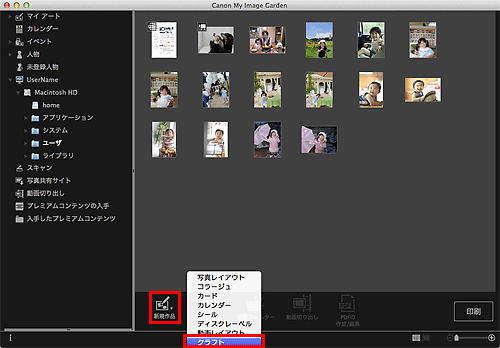
[テーマと主役の選択]ダイアログが表示されます。
テーマを選び、[OK]をクリック
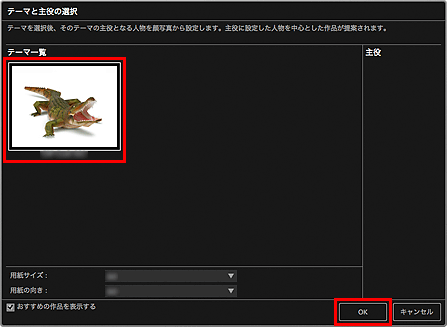
[マイ アート]ビューにクラフトが表示されます。
画面右下の[印刷]をクリック
印刷設定ダイアログが表示されます。
印刷部数や使用するプリンター、用紙などを設定
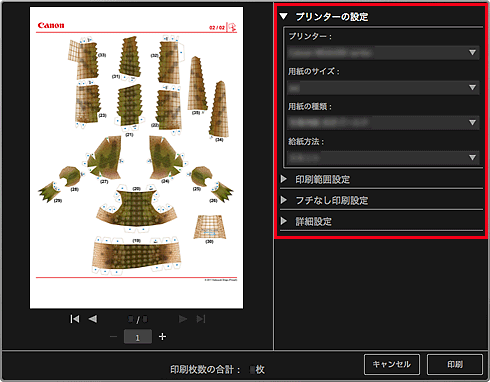

印刷設定ダイアログの詳細については、「印刷設定ダイアログ」をご覧ください。
[印刷]をクリック
メッセージが表示されます。
[OK]をクリック
プリントダイアログが表示されます。

プリントダイアログでプリンターを変更したり、[PDF](Mac OS X v10.6/Mac OS X v10.5をご使用の場合は、[PDF]や[プレビュー])をクリックしたりすると、メッセージが表示され、印刷が中止されます。
[プリント]をクリック
ページの先頭へ |